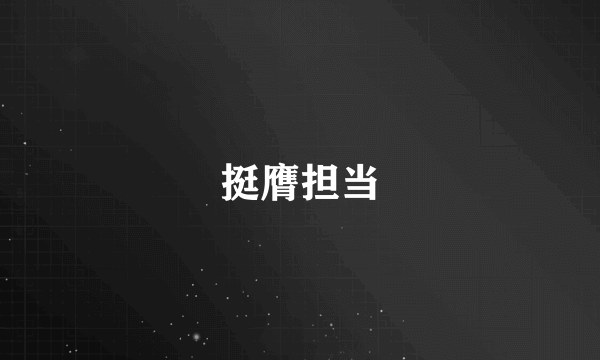如何用剪映制作卡点视频
的有关信息介绍如下:
抖音中看到很多卡点视频,很是喜欢,想自己也制作卡点视频。除了抖音中固定的模板,用剪映该如何制作卡点视频呢?
今天小编跟大家分享一下用剪映制作卡点视频。
打开剪映,点击“开始创作”
选择自己需要的照片。这里小编选择了6张照片。
剪映中导入的照片默认是3秒。选中照片,将照片时间缩短为1秒。
点击空白处。点击图片下方的“添加音频”。
点击“抖音收藏”
选择自己想要的音频,点击“使用”。
将光标移动到图片末端,我们看到音频时长比图片时长长。选中音频
点击下方的“分割”。
选中后半段音频。
点击下方的“删除”,将不需要的音频删除。
选中第一张照片。点击下方的“动画”。
选择自己需要的动画方式。动画上方可以设置动画时长。
选择好之后,后面的图片也按照以上的方法添加动画。然后导出。
卡点视频就制作完成了。